Рекламное объявление
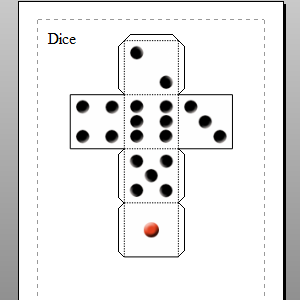 Недавно на MakeUseOf мы показали вам, как Как распечатать и построить свои собственные бесплатные, прекрасно детализированные 3D-моделиВоодушевленный непрерывно снижающимися ценами на 3D-принтеры, я недавно проверял последние модели и принимал решение, какой из них выбрать, когда у меня был момент, когда ... Подробнее найти, скачать, распечатать и построить свои собственные модели карт.
Недавно на MakeUseOf мы показали вам, как Как распечатать и построить свои собственные бесплатные, прекрасно детализированные 3D-моделиВоодушевленный непрерывно снижающимися ценами на 3D-принтеры, я недавно проверял последние модели и принимал решение, какой из них выбрать, когда у меня был момент, когда ... Подробнее найти, скачать, распечатать и построить свои собственные модели карт.
Это заставило меня задуматься о том, какие модели карт я бы с удовольствием распечатывал и создавал. В конце концов, когда вы загружаете шаблоны, вы принимаете предписанный дизайн и метод построения. Как и я, вы можете предпочесть создавать разные модели, желательно с большей ориентацией на создание, чем сильный уклон в конечный продукт (например, воздействие на отличный дизайн, предоставляя узкие выступы, для пример).
К счастью, есть способ, которым вы можете проектировать и создавать свои собственные модели бумаги и карт, используя Pepakura, бесплатное приложение для Windows 2000 и более поздних версий.
Модели 3D-карт (включая ссылку)
Построение 3D-моделей - это не то, к чему вы должны приступить без понимания того, что именно происходит. Вам нужно быть терпеливым и немного креативным, уверенным в руках и острым глазом (с очками или без очки), но самое главное, вы должны стремиться найти модели, которыми вы были бы рады восхититься, как только они создано. Вам также понадобится принтер хорошего качества.
Руководство по загрузке и печати моделей 3D-карт Как распечатать и построить свои собственные бесплатные, прекрасно детализированные 3D-моделиВоодушевленный непрерывно снижающимися ценами на 3D-принтеры, я недавно проверял последние модели и принимал решение, какой из них выбрать, когда у меня был момент, когда ... Подробнее дает вам хорошее представление в этой области, объясняя, как искать модели, выбирать правильный набор карточек и использовать ремесленный нож, ножницы, клей и другие инструменты для получения желаемых результатов.
Если вы только начинаете с моделей 3D-карт, проверьте это; в противном случае, если вы готовы создать свой собственный, читайте дальше!
Скачать и установить
Чтобы начать с головы Пепакура Вот. Там вы найдете ссылку для загрузки Pepakura Designer 3, которую вы можете использовать как ограниченную ознакомительную версию.
После загрузки и установки Pepakura Designer 3 можно использовать со следующими приложениями для 3D-моделирования.
- Метасеквойя (.MQO) (имеет самую высокую совместимость)
- Волновой фронт (.OBJ)
- AutoCAD 3D (.DXF)
- 3DS Max (.3DS)
- Lightwave (.LWO)
- Двоичный / ASCII STL (.STL)
- Google Планета Земля4 (.KML, .KMZ)
- Коллада (.DAE)
Файлы, созданные и сохраненные в любом из этих форматов, могут быть импортированы в Pepakura и преобразованы в модель, которую можно распечатать и построить.
Создание собственной модели 3D-карты
Создание модели 3D-карты означает, что сначала вам нужно будет создать 3D-модель с помощью программного обеспечения, которое выводит данные в форматах, перечисленных выше. Если у вас ничего нет, вы сможете найти некоторые бесплатные модели в соответствующих форматах через Google. Если вам не удается найти что-либо подходящее, Pepakura поставляется с некоторыми встроенными образцами моделей.
Когда у вас есть готовая 3D-модель, вы можете использовать Файл> Открыть возможность импортировать его в Пепакура.
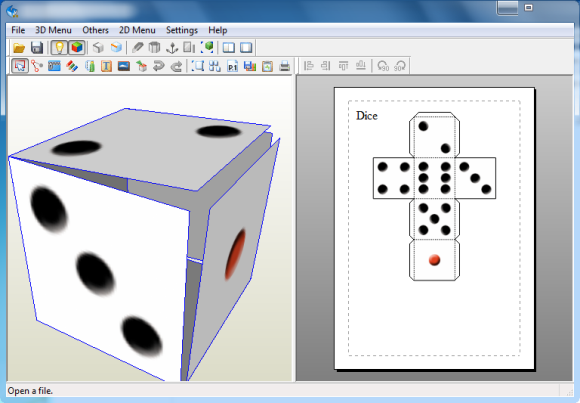
Трехмерное представление модели появится в левой части окна; справа вы должны найти 2D-представление, детализирующее элемент так, как оно выглядит при печати, с вкладками для склеивания.
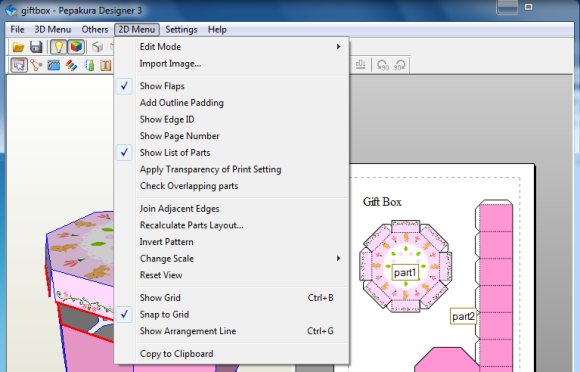
Pepakura предлагает множество опций, но наиболее полезными являются те, что в 2D меню. Здесь вы сможете добавлять номера страниц, маркировать элементы и включать и выключать клеевые вкладки на вашей модели. В главном меню панели инструментов также есть различные кнопки, которые изменят вид элемента 3D.

С помощью Настройки> Настройки текстуры Вы можете добавить или изменить существующие цвета и текстуры для модели, в то время как Настройки> Настройки печати и бумаги позволит вам настроить вывод на ваш принтер.
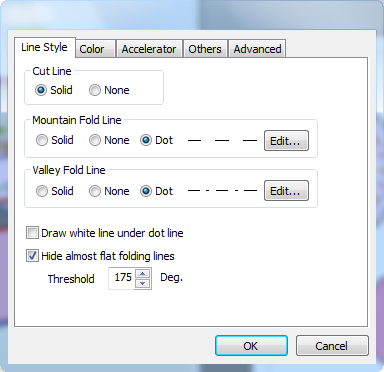
Настройки> Другие настройкиМежду тем, вы сможете определить, как выглядит ваша модель после печати; варианты на Стиль линии Вкладка касается, являются ли линии сплошными или пунктирными, и могут быть введены пользовательские форматы. Линии также могут быть окрашены, если это необходимо.
Если вы довольны своей моделью, пришло время нажать Файл> Печать и подготовить себя к веселью!
Вывод

Если вы заинтересованы в создании линейных кораблей или подарочных коробок, Pepakura предоставит вам необходимые инструменты. Создание бумаги и карт сравнительно легко начать, но требует большой работы над большими проекты - если у вас возникли проблемы с поиском подходящих проектов, то Pepakura - отличный способ помочь вам началось.
Благодаря хорошему выбору функций, которые могут помочь вам импортировать, создавать и распечатывать подходящую модель, Pepakura без труда преобразует 3D-модели в 2D-версии, которые можно распечатать на карту и собрать.
Однако обратите внимание, что это пробная копия с отключенными функциями сохранения и экспорта, если продукт не зарегистрирован за 38 долларов США. Это не должно помешать вам повеселиться, так что приступайте к ремеслу!
Кристиан Коули - заместитель редактора по безопасности, Linux, DIY, программированию и технологиям. Он также выпускает подкаст «Действительно полезный» и имеет большой опыт в поддержке настольных компьютеров и программного обеспечения. Кристиан - участник журнала Raspberry Pi, любитель лего и поклонник ретро-игр.